iMovie
- TRY IT FREE TRY IT FREE
- 1. Edit iMovie+
- 2. Other Editing iMovie Tips and Tricks+
Cara Mute Video
Ditulis oleh Kayla Morrison • 2023-03-06 18:35:01 • Solusi Terbaik
Di iMovie 11 untuk Mac, bagaimana Anda menurunkan atau menghapus audio asli dari klip sehingga musik latar yang dipilih adalah satu -satunya suara?--------------- Pertanyaan dari The New York Times
Jika Anda juga bertanya -tanyacara membisukan video di iMovie, lalu saya memiliki sesuatu yang istimewa untuk Anda. IMOVIE adalah salah satu alat paling efisien bagi pengguna iPhone atau Mac untuk membuat rekaman video. Ini mungkin tentang pernikahan, kelulusan, tutorial, dll. Namun, kebisingan latar belakang mungkin membuat video yang diambil dengan indah terlihat biasa dan tidak profesional. Meskipun banyak aplikasi dapat membantu Anda menghapus audio yang tidak diinginkan dari rekaman Anda, memilih yang tepat dapat membingungkan. Jadi hari ini, Anda akan belajarcara bisu video di iMovie iPhonemenggunakan beberapa opsi hebat.
- Bagian 1. Langkah cepat untuk membisukan musik latar belakang dengan VLC
- Bagian 2. Alat Terbaik Untuk Membungkam Video di iMovie di Windows/Mac
- Bagian 3. 4 Alat Penghapus Audio Online yang Mudah Digunakan
Bagian 1. Langkah cepat untuk membisukan musik latar belakang dengan VLC
Setiap pengguna desktop mungkin akan setuju bahwa VLC adalah pemutar media yang paling populer. Tidak hanya gratis dan open-source, tetapi juga dapat mendukung sebagian besar format video. Tetapi tahukah Anda bahwa pemutar media lintas platform ini juga dapat bertindak sebagai konverter file dan editor? Mari kita pelajari cara membisukan klip di iMovie menggunakan VLC.
Langkah 1:Mengunjungihttps://www.videolan.org/Untuk mengunduh versi asli VLC dan kemudian instal dan luncurkan.
Langkah 2:KetukMediatab dan kemudian pilihKonversi/Simpan…pilihan.
Langkah 3:DiMedia Terbukajendela, klikMenambahkan...Tombol untuk menemukan dan mengimpor klip iMovie. Sekarang tekanKonversi/Simpantombol untuk membukaMengubahjendela.
Langkah 4:Di bawahMengubahjendela, pilih format video, lalu klikperalatanikon di sebelah format pilihan Anda untuk meluncurkanEdisi Profiljendela.
Langkah 5:KlikVideo Codectab dan kemudian periksaSimpan trek video aslikotak centang. Selanjutnya, pindah keCodec audiotab dan kemudian hapus centangAudiokotak centang sebelum menekanMenyimpanuntuk menjaga perubahan Anda.
Langkah 6:Jika Anda ingin mengubah tujuan folder, Anda dapat melakukannya dengan mengklikJelajahidan kemudian klikAwalUntuk mulai membisukan musik latar Anda menggunakan VLC.
Bagian 2. Alat Terbaik Untuk Membungkam Video di iMovie di Windows/Mac
Perangkat lunak lain yang luar biasa untuk membisukan klip video iMovie adalahWondershare Uniconverter. Selain membisukan klip video apa pun, Anda juga dapat mengonversi video menjadi MOV, MP4, MKV, FLV, atau format video populer lainnya. Namun, tidak berakhir di sana, karena aplikasi desktop profesional ini juga dapat mengedit video dengan mengubah efek, menambahkan subtitle, menerapkan tanda air, dll. Dan yang tak kalah pentingnya, konverter file Wondershare dapat dengan cepat mentransfer data ke iPhone, iPad, camcorder, Android, dll. Cukup katakan, ini adalah editor video terbaik, konverter, pengunduh, dan gabungan burner.
Wondershare Uniconverter - Penghapus Audio Terbaik
- Editor bawaan untuk memotong, memangkas, menambahkan subtitle, dan banyak tugas pengeditan file lainnya.
- Konversi file film menjadi preset yang dioptimalkan untuk hampir semua perangkat.
- Unduh video dari situs populer seperti YouTube, Dailymotion, Vevo, dll.
- 90x kecepatan konversi lebih cepat daripada konverter konvensional mana pun.
- Edit, Tingkatkan & amp; Personalisasi file video Anda.
- Unduh/rekam video dari YouTube dan 10.000 situs berbagi video lainnya.
- Kotak alat serbaguna menggabungkan metadata video, pembuat GIF, kompresor video, dan perekam layar.
- OS yang didukung: Windows 10/8/7, MacOS 11 Big Sur, 10.15, 10.14, 10.13, 10.12, 10.11, 10.10, 10.9, 10.8, 10.7, 10.6.
Di bawah ini adalah langkah -langkah mudah untuk membisukan video iMovie menggunakan Wondershare Audio Remover
Step 1Impor klip video iMovie.
Luncurkan program dan kemudian seret dan letakkan klip iMovie pada aplikasi. Anda juga dapat mengklikTambahkan fileIkon untuk mengimpor video dari hard drive Anda atau perangkat yang terhubung lainnya. Bahkan lebih baik, alat ini memungkinkan beberapa konversi, jadi silakan dan impor sebanyak mungkin video.
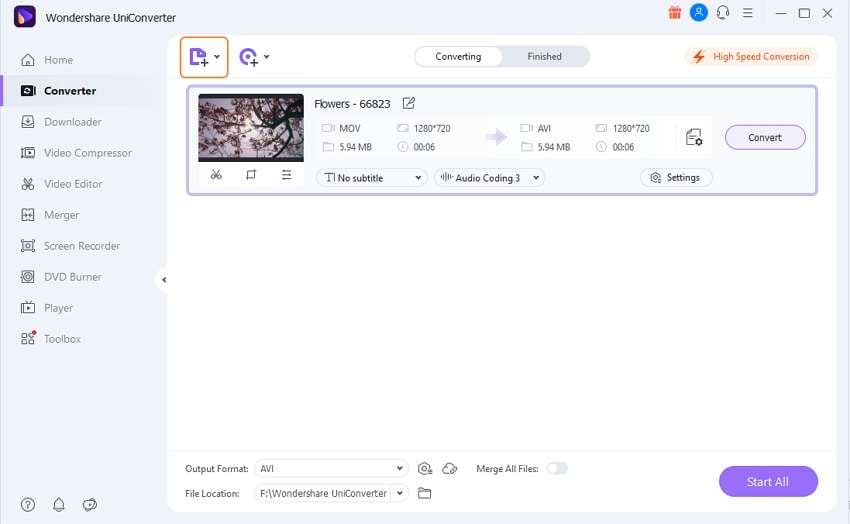
Step 2Mute video Anda.
Di bawah thumbnail video Anda, ketuk yang kedua pada ikon edit ketiga dan kemudian klikAudiotab. Sekarang seretVolumebilah hingga menunjukkan nol, lalu klikOkeuntuk menyimpan perubahan. Anda juga dapat membuat perubahan lain seperti memotong, menerapkan subtitle, dll. Untuk mempratinjau perubahan Anda, klikBermainIkon pada thumbnail video Anda untuk membuka media pemutar.
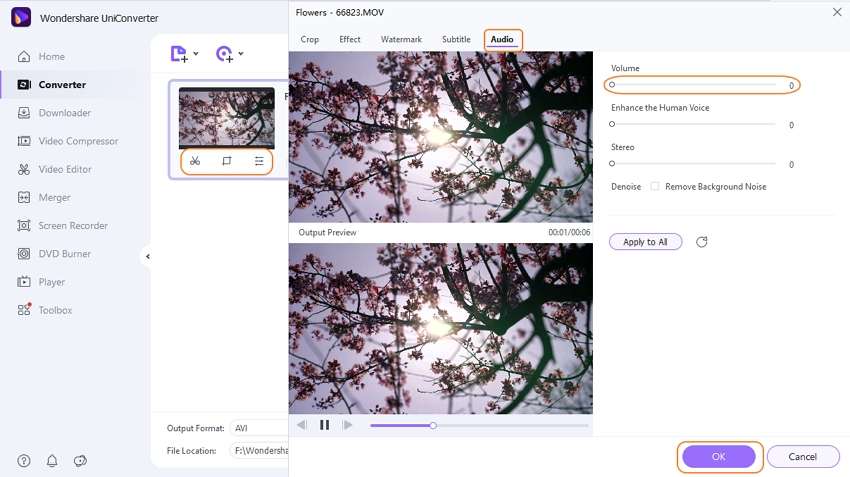
Catatan:Anda juga dapat mengklikPengkodean audio yang ditingkatkanuntuk bisu audio di video Anda.
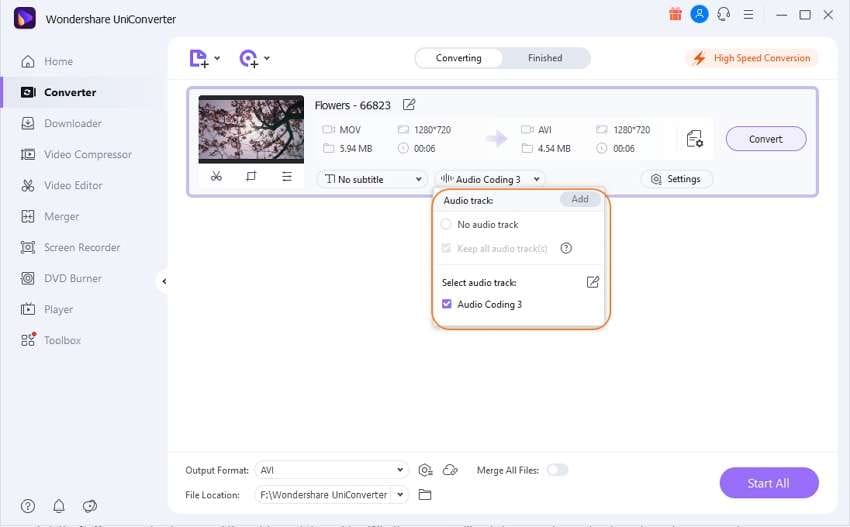
Step 3Ubah format (opsional).
Anda dapat mengklikPengaturanIkon untuk memilih format yang berbeda jika perlu. Terlebih lagi, Anda akan mendapatkan opsi yang dioptimalkan perangkat untuk membuat pekerjaan Anda jauh lebih mudah.
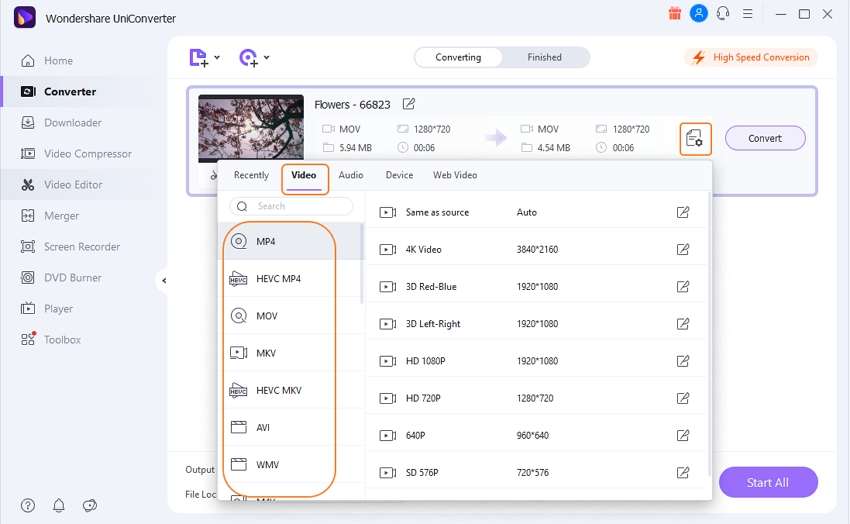
Step 4Simpan videonya.
Sekarang pilih tujuan folder yang tepat di bawahLokasi fileBagian dan kemudian klikMengubahuntuk mulai membisukan file iMovie Anda. Anda akan menemukan klip yang diredam di bawahSelesaitab.
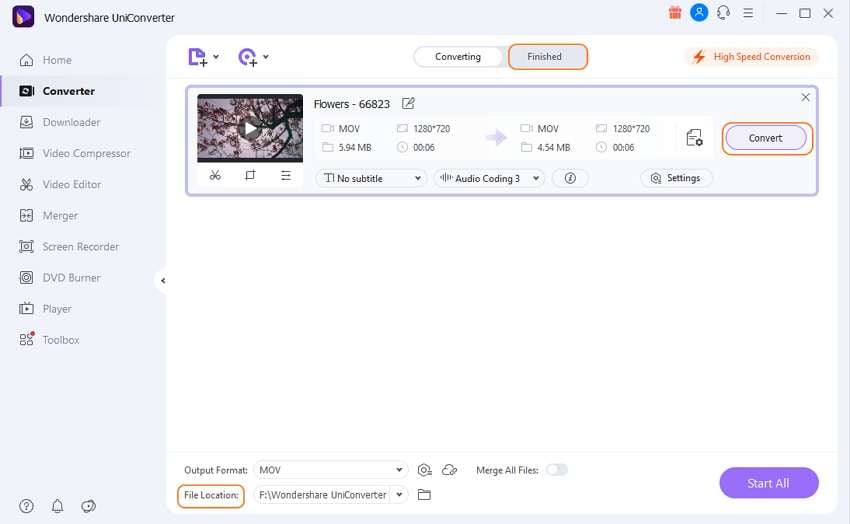
Bagian 3. 4 Alat Penghapus Audio Online yang Mudah Digunakan
Jika Anda tidak tertarik dengan proses unduhan dan instalasi yang membosankan, Anda dapat menggunakan salah satu situs ini untuk menghapus audio. Ingat, bagaimanapun, bahwa mereka semua memiliki beberapa kelemahan, karena kita akan membahas di bawah ini.
1. Veed
Pertama dalam daftar adalah VEED, yang secara efektif dapat menghapus audio yang tidak diinginkan dari klip iMovie Anda. Ini juga memiliki editor video yang kuat untuk mengubah ukuran kanvas video Anda, warna latar belakang, pemangkasan, dll. Untuk membisukan suara, mengimpor video Anda lalu klikFiltertab. Selanjutnya, sesuaikan volume ke nol, dan Anda siap melakukannya. Situs ini juga memiliki mekanisme dukungan pelanggan yang sangat baik, berkat fitur obrolan langsung yang responsif.
Pro:
- Alat pengeditan video yang luar biasa.
- Bekerja di setiap OS.
Kontra:
- Tidak dapat membisukan video secara offline.
- Anda harus mendaftar terlebih dahulu untuk menyimpan perubahan Anda.
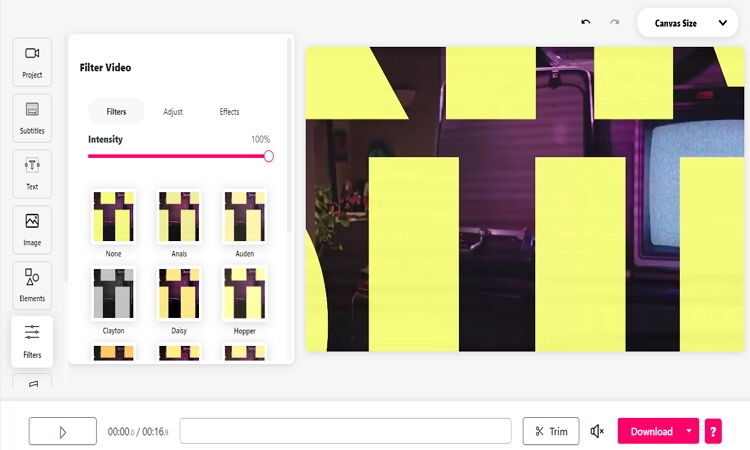
2. Clideo
Clideo adalah alat lain untuk menghapus audio dari perekaman video online. Cepat dan mudah digunakan berkat antarmuka yang jelas. Clideo juga dapat mengunduh video secara online dari Google Drive Dropbox, YouTube, Facebook, dll. Selanjutnya, mendukung semua format video standar seperti AVI, MPG, MP4, MOV, dll. Namun, situs web ini menawarkan fitur pengeditan video minimal. Juga, ini cukup lambat.
Pro:
- Program yang mudah digunakan.
- Mendukung banyak format video.
Kontra:
- Proses unggahan yang lambat.
- Ukuran file maksimum adalah 500MB.
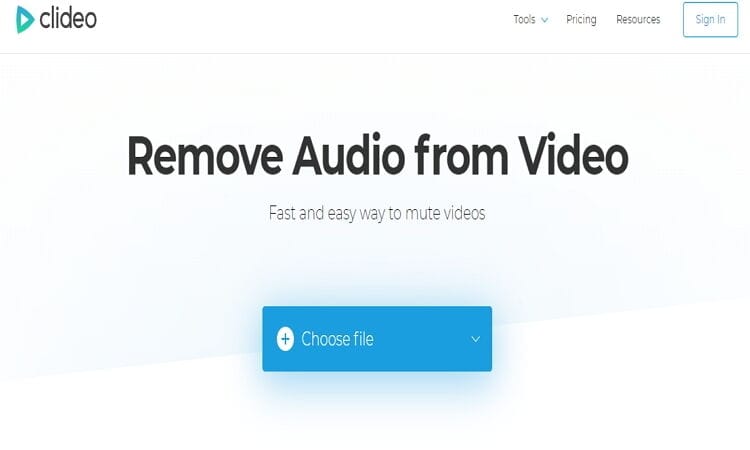
3. MP4Kompres
Layanan gratis 100% ini mudah digunakan berkat antarmuka sederhana meskipun sedikit yang menjengkelkan ditambahkan. Dengan itu, Anda dapat dengan cepat menghapus audio dari video apa pun secara online dengan kenyamanan sofa Anda. Situs web ini juga menggunakan koneksi HTTPS terenkripsi untuk menjaga keamanan data maksimum. Di sisi lain, MP4Compress hanya mendukung video MP4, yang sangat memalukan.
Pro:
- Mudah digunakan.
- Layanan gratis 100%.
Kontra:
- Antarmuka yang sarat iklan.
- Ini hanya mendukung file MP4.
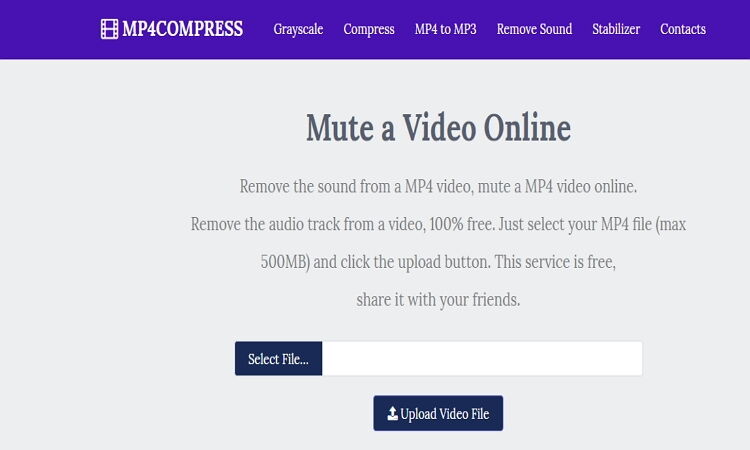
4. Audioremover
Terakhir dalam daftar ini adalah layanan gratis lain untuk membisukan video tanpa pengodean ulang, audioremover. Anda juga dapat mengompres video, teks, gambar, serta mengonversi antara format video. Ini mendukung segudang format, termasuk MOV, MP4, AVI, dll. Yang perlu Anda lakukan adalah memilih klip video Anda dengan mengklikMengunggah videotombol.
Pro:
- UI intuitif.
- Menawarkan konversi file dan layanan kompresi.
Kontra:
- Ukuran unggahan maksimum adalah 500MB.
- Antarmuka yang sarat iklan.
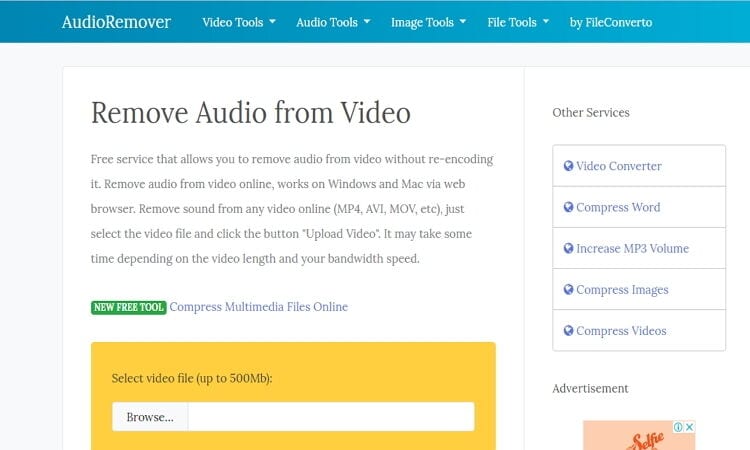




Kayla Morrison
staff Editor